팀 설정
모든 플랜 에서 사용 가능
Cloud 와 self-hosted 배포판
팀 설정을 사용하면 특정 팀에 적용되는 설정을 조정할 수 있습니다. 웹 브라우저나 데스크톱 앱에서 Mattermost를 사용하여 팀 이름을 선택하면 Team Settings 를 포함한 추가 팀 옵션에 액세스할 수 있습니다.
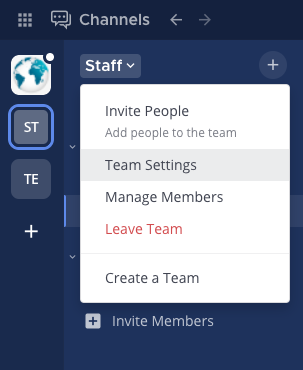
일반
일반 설정은 사용자에게 팀이 어떻게 표시되는지에 대한 옵션을 제공합니다.
팀 이름
팀 이름 은 로그인 화면과 팀의 채널 사이드바 상단에 표시됩니다.
팀 이름에는 문자, 숫자 또는 기호를 포함할 수 있으며, 2-64자여야 하며 대소문자를 구분합니다. 일부 유니코드 문자 는 팀 이름에서 지원되지 않습니다.
팀 설명
팀 설명 은 가입할 수 있는 팀 목록을 보거나 팀 사이드바에서 팀 이름 위에 마우스를 올릴 때 표시됩니다.
최대 50자의 설명을 입력할 수 있습니다. 일부 유니코드 문자 는 지원되지 않습니다.
팀 아이콘
팀 아이콘 은 팀 사이드바에 표시되며 여러 팀의 구성원이라면 확인할 수 있습니다. 기본적으로 팀은 팀 이름의 처음 두 글자를 포함하는 아이콘을 표시합니다. 팀 아이콘을 사용자 정의할 수 있습니다.
팀 설정 을 선택합니다.
팀 아이콘 옵션을 편집합니다.
BMP, JPG 또는 PNG 형식의 아이콘 이미지를 업로드합니다. 팀 사이드바에서 PNG 아이콘의 투명도는 팀 이름의 처음 두 글자로 채워지는 흰색 배경과 함께 표시되므로 단색 배경 이미지를 권장합니다.
팀 아이콘을 제거하면 팀 이름의 처음 두 글자를 포함하는 기본 아이콘으로 재설정됩니다.
특정 이메일 도메인을 가진 사용자만 이 팀 가입을 허용
이 설정에서 도메인을 지정하면 사용자가 해당 목록에 없는 이메일 도메인으로 팀에 가입하는 것을 방지합니다. 정의된 도메인과 일치하는 이메일 도메인을 가진 사용자만 팀에 가입할 수 있습니다.
도메인이 지정된 후 도메인과 일치하지 않는 사용자는 제거되지 않습니다. 이 도메인 제한이 작동하려면 이메일 인증을 위해 System Console > Authentication > Email > Require Email Verification 에서 true 로 설정해야 합니다.
누구나 이 팀에 가입할 수 있도록 허용
사용자가 사이트에 로그인하면 팀에 속하지 않은 경우 누구나 이 팀에 가입할 수 있도록 허용 옵션이 Yes 로 설정된 팀은 “가입할 수 있는 팀” 아래에서 나타납니다.
사용자는 또한 자신의 팀 사이드바 하단에 있는 “+” 아이콘을 클릭하거나 Main Menu > Join Another Team 에서 팀 선택 페이지에 액세스할 수 있습니다.
초대 코드
초대 코드 는 팀 이름을 선택하고 사람 초대 를 선택했을 때 얻는 팀 초대 링크의 URL의 일부로 사용됩니다.
가져오기
Slack에서 가져오기
이 기능은 사용되지 않습니다. 다른 솔루션에서 Mattermost로 이전하는 방법에 대한 정보는 Migration Guide 를 참조하십시오. 그 중에 Slack 으로부터 이전하는 것도 포함됩니다.














